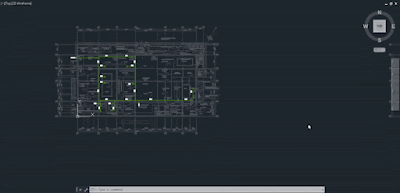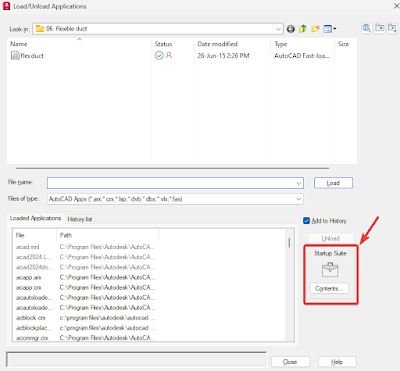**********************
Thỉnh thoảng trong Autocad bị mất đường ngắm hay còn gọi là trỏ chuột trong CAD.
Hiện tượng này hay xảy ra nhưng không biết nguyên nhân cụ thể.
Cách khắc phục:
Bạn di chuyển con chuột lại vị trí góc trái màn hình như hình bên dưới là đường ngắm sẽ xuất hiện trở lại.
**********************